Appストアからは、以前大量にあったサードパーティ製のYouTube動画プレイヤーアプリが次々と姿を消しています。YouTubeの公式アプリは使い勝手が良いので、チャンネル管理や動画視聴する分には十分です。しかしながらバックグラウンド再生に対応していないので、画面を消した状態で音だけを楽しむ事ができません。YouTubeを聴きながら他のアプリをプレイしたり、作業用BGMとして使いたい時にはバックグラウンド再生が必須です。不要なバッテリーの消費も抑えられますしね。
そんな中、古いYoutube再生アプリで遊んでいると、ある方法でバックグラウンド再生ができる事に気が付きました。
今回はYoutubeプレイヤーアプリ『 Video Clip 』を使ったバックグラウンド再生方法をご紹介します。
外部アプリとバックグラウンド再生方法
「TubeClip」「AnzuTube」「TubeMaster」「Tubex」「ProTube for YouTube」など、YouTube動画をバックグラウンド再生できるサードパーティアプリが全てリジェクトされています。昨年の春くらいまではAppストアにあったと思うのですが、今ではYoutube動画を再生できるアプリはミュージックや落語アプリくらいしか残っていません。
最近はWEBブラウザを使った裏ワザを使ってバックグラウンド再生する方法が有名ですが、iOSのバージョンアップの度に不安定になります。また再生するまでの手順が多く面倒で, 連続再生が出来ないなど実用的な方法ではありません。
今現在Appストアで「バックグラウンド再生ができるアプリ」としてリリースされているアプリの多くは、YouTube動画の検索ブラウザを搭載した単なる動画プレイヤーです。再生しようとするとYoutube公式アプリが開いてしまい、当然バックグラウンド再生はできないインチキアプリばかりです。
もうiPhoneでのバックグラウンド再生は諦めようと考えていたのですが、更新もされていない古いアプリを使ってみるとある方法でバックグラウンド再生ができました。連続再生も可能なので、勉強・仕事中の作業用のBGMを楽しむ事が可能となります。
Video Clip- Youtubeの音楽動画を連続再生
開発:tanatto ltd.
無料
Video Clipの使い方
インターフェイスはシンプルでメニューは「ランキング」「検索」「プレイリスト」「履歴」のみ▼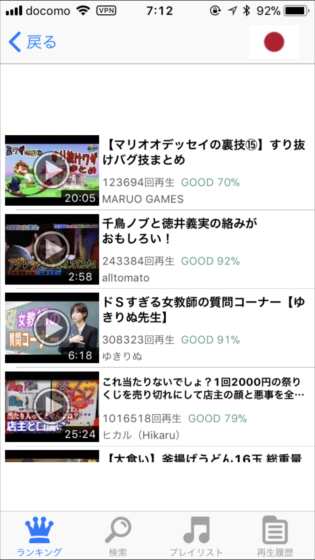
検索は動画とチャンネルを別に検索する事が可能で、フィルターも使う事ができます▼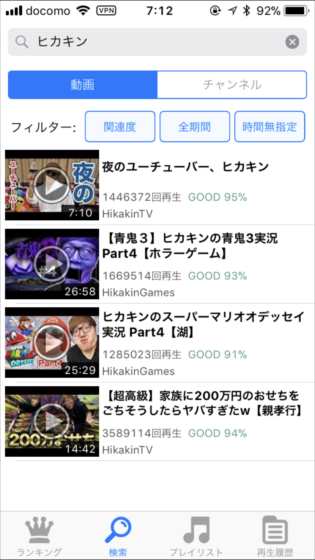
見たい動画をタップすると「再生」「プレイリストに追加」が選べます▼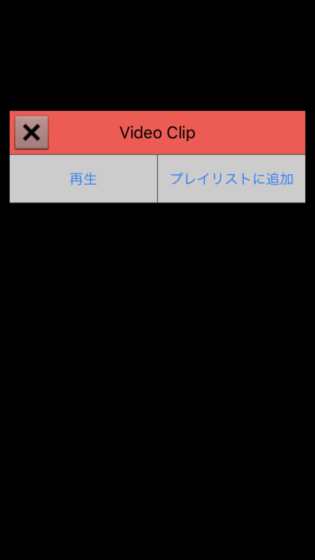
動画を再生中のメニューからは、SNSにシェア、プレイリストに追加する事が可能▼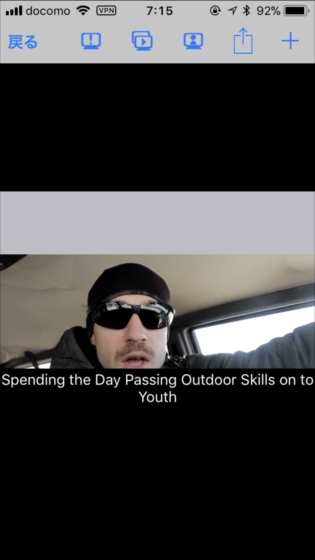
投稿者の動画、関連動画、動画情報の確認もできます▼
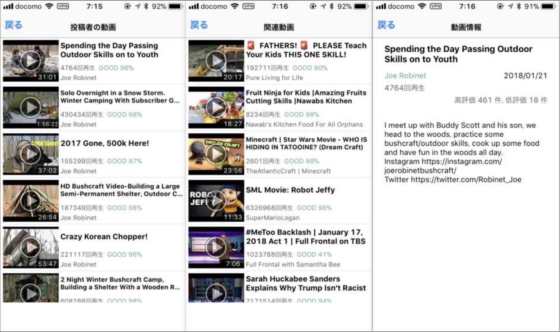
Video Clipでバックグラウンド再生する方法
Video Clipではプレイリストから再生した動画はバックグラウンド再生する事ができます。
プレイリストに追加したらプレイリストの「メニュー」から連続再生を選びます▼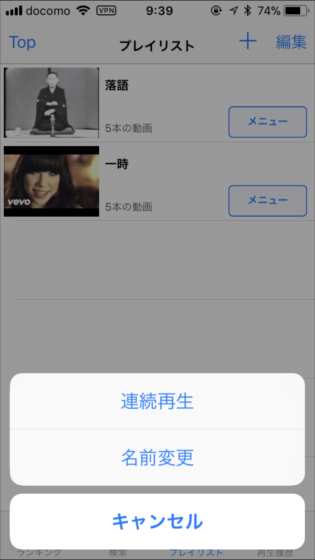
※プレイリストの中に入り直接動画を選んでも同じです
この画面で再生されればバックグラウンド再生ができます▼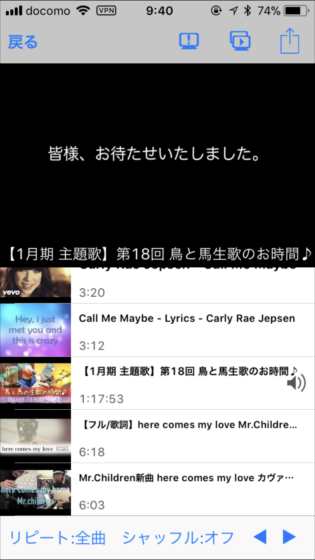
再生が始まったら電源ボタンで画面をオフ⇒オンにし再生をタップ▼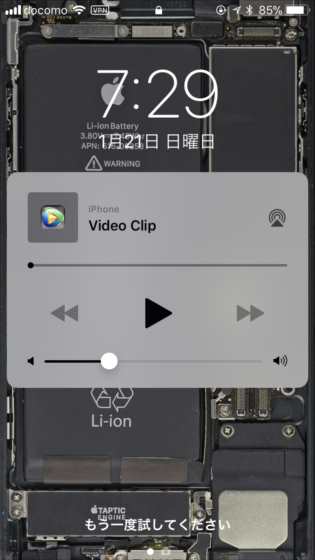
他のアプリを開きながらバックで流したい場合には、下から通知センターを引っ張り出して再生▼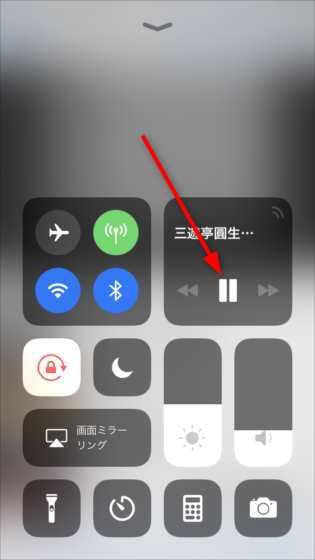
ただし最近は、Youtubeの公式アプリ以外では再生できない公式コンテンツも増えてきました▼
再生リストの連続再生には対応していません。自分でプレイリストに追加して再生する必要があります。広告が多めな点が気になりますが、Youtube動画のバックグラウンド再生には今このアプリしか確認できていません。
Video Clipは「ミュージック系YouTubeアプリ」として登録されているので、今でも残っているのかもしれません。しかしこのアプリも「一般動画をバックグラウンド再生ができるアプリ」と話題になれば、Appストアからリジェクトされてしまう可能性もあります。ダウンロードはお早目に!
※他のバックグラウンド再生が可能な外部アプリをご存じの方は、コメントに残して頂けると助かります。
今回ご紹介したアプリ▼
Video Clip- Youtubeの音楽動画を連続再生
開発:tanatto ltd.
無料
追記:バックグラウンド再生+動画ダウンロード可能なアプリを見つけましたのでレビュー記事にしてみました


タカシ
最新記事 by タカシ (全て見る)
- AppleマップがWEBブラウザで利用可能に。ChromeとEdgeでも表示可能(ベータ版) - 2024年7月26日





再生ボタンが表示されませんね。
最後の三角のところです。
やはりこれも古い情報かと。
コメントありがとうございます。
今確認してみましたが問題なく再生する事ができました。
もしもバックグラウンド再生ができないアプリでも、メディアセンターやロック画面で再生ボタンは表示されるはずです。
表示されないのであれば、手順が違うと思われます。
通常再生してもバックグラウンド再生はできません。「プレイリストに動画を追加」してから再生してみて下さい。
もしくは画面を消す前にアプリを落としたりしていませんか?
アプリは最新版で、iOS12で確認しました。